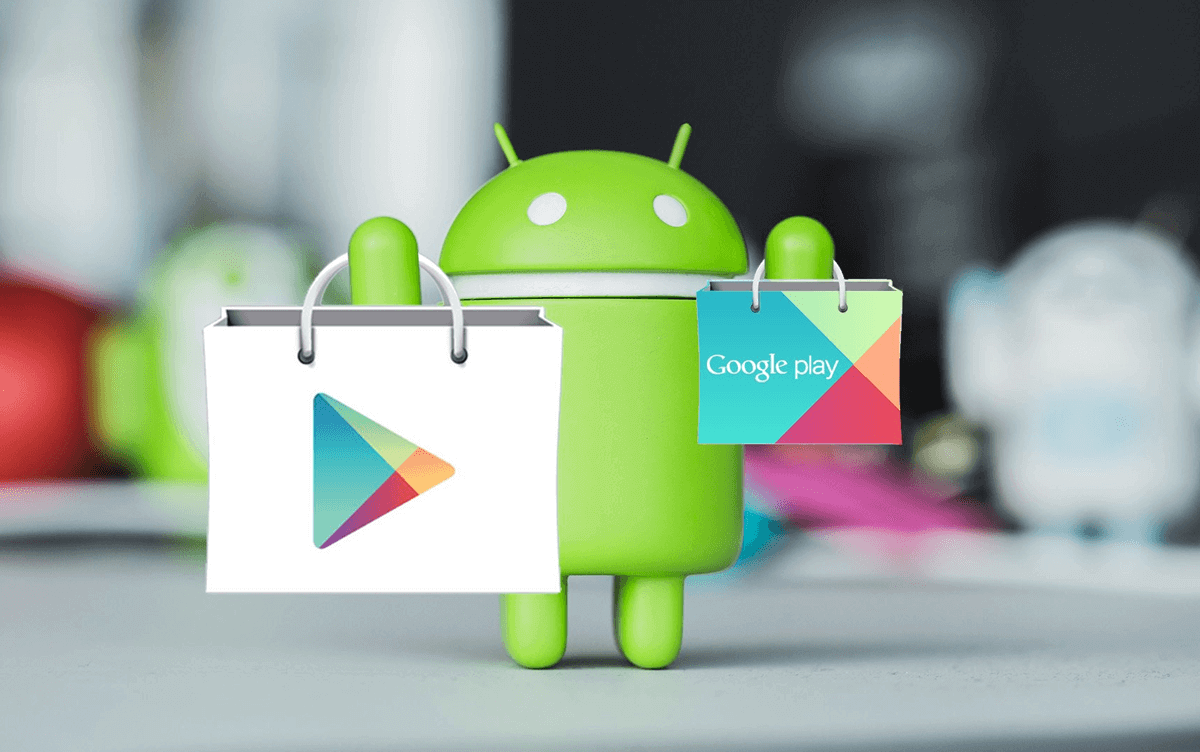Google Play Store milyonlarca uygulamanın yer aldığı ve istediğiniz uygulamayı sorunsuz bir şekilde indirebileceğiniz bir market uygulaması platformdur. Her Android kullanıcısının telefonunda yer alan Google Play Store istenmeyen bazı durumlarda silinme yaşıyor. Çoğu kullanıcı Google Play Store uygulamasının silinmesi durumunda ne yapacağını bilmiyor.
Google Play Store Uygulamasının yüklenmesinin aslında oldukça basit bir yöntemi bulunuyor. Ancak bazı sürümlerle telefon uyumsuz olabiliyor bu sebeple de indirmeden önce telefonunuzun modeline uygun olan bir sürümü seçmeniz gerekiyor. Google Play’in telefondan silinmesi oldukça zordur ancak root işlemi yapılan telefonlarda silinme işlemi gerçekleştiriliyor. Bazen ise Google Play Store yanlışlıkla devre dışı bırakılmış oluyor bu tarz durumlarda da silinme olmuyor. Bunu aktif etmek de oldukça kolay bir işlem ile tamamlanıyor. Bunun için eğer telefonunuz root işlemi yapılmış bir telefon değilse Google Play Store silinmemiştir. Devre dışı bırakılmış olduğu ihtimaller arasında yer alıyor. Aktif etmek için de ilk olarak telefonunuzdan Ayarlar bölümünün ardından da Uygulamalar kısmını açmanız gerekiyor. Bu bölümde yer alan Tümü ya da Devre Dışı yazan bölümü seçin. Google Play Store devre dışı bırakılmış ise bu bölümde yer alıyor olacaktır. Daha sonrasında üzerine tıklayın ve ardından da burada yer alan ” etkinleştir ” butonuna tıklayın. Sırası ile bu işlemleri yaptığınız zaman eğer Google Play Store devre dışı bırakılmış ise tekrar etkinleştirilmiş oluyor. Google Play Dosyası silindiği zaman sadece APK olarak geri yüklenebiliyor. Bunun için de telefonunuzun öncelikle ” ayarlar” kısmına giriş yapmanız gerekiyor. Bu bölümde yer alan “güvenlik” menüsüne giriş yaprak karşınıza çıkacak olan “bilinmeyen kaynaklar” özelliğini aktif hale getirmeniz gerekiyor. Bu sayede dosyayı rahatlıkla kurabiliyorsunuz.
Google Play Store Geri Yükleme İşlemi
Eğer Google Play Store telefonunuzdan tamamen silinmiş ise yükleme işlemini APK olarak indirmeniz gerekiyor. Bunun için de sırası ile bazı adımları takip etmeniz gerekiyor. Bu adımları takip ettikten sonra Google Play Stor’u telefonunuzda eskisi gibi kullanmaya devam edebiliyorsunuz. İlk olarak telefonunuzun ” Ayarlar ” yazan bölümüne giriş yapmanız gerekiyor. Daha sonrasında “Güvenlik” yazan seçeneğe giriş yapın, bu bölümde “Bilinmeyen Kaynaklar” yazan bir kutucuk yer alıyor. Bu kutucuğa tıklayın bu sayede bu bölümü aktif hale getirmiş oluyorsunuz. Bu işlemden sonra devam ederek Google Play Store linkine arama motoru üzerinden giriş yapmanız gerekiyor. Sonrasında da Google Play Store APK dosyasını indirmeniz gerekiyor. Silinen Google Play store ancak APK olarak indirilip daha sonrasında yüklenerek açılabiliyor. Başka bir yol henüz olarak bulunmuş değil. Yüklemeleri isterseniz Google Play resmi sayfası üzerinden ya da çeşitli siteler aracılığı ile gerçekleştirebiliyorsunuz. Bu sebeple de ilk olarak APK dosyası indirmeniz gerekiyor ardından da inen APK dosyasını açarak bu bölümde karşınıza çıkacak olan “Yükle” butonuna basmanız gerekiyor. Bu şekilde de Google Play Uygulaması cihazınıza kurulmuş oluyor. Bu işlemlerin ardından da Google Play Store uygulaması hesabınızı açabiliyor ve eskisi gibi kullanmaya başlayabiliyorsunuz. Bu işlemleri sırası ile gerçekleştirdiğiniz zaman dosyayı indirmiş oluyorsunuz. Bu indirme işlemini isterseniz direkt olarak silinen cihaza yapabiliyorsunuz. İkinci bir seçenek ise bilgisayara indirme seçeneği. Bu şekilde bilgisayara indirdiğiniz takdirde de telefonunuza ya da tabletinize USB kablo yardımı ile google play storu gönderebiliyorsunuz. Bilindiği üzere bu uygulama sadece Android cihazlara indirilebiliyor. Aynı zamanda da silinme problemi yalnızca telefonlarınızda değil tablet gibi cihazlarda da yaşanabiliyor. Tablet üzerinden de silinme işlemi gerçekleştiği zaman yine bu yöntemleri takip ederek Google Play Store yükleme işlemini gerçekleştirebiliyorsunuz. Direk android cihazınıza indirebilir veya APK dosyasını bilgisayara indirip data kablosu ile cihazınıza gönderebilirsiniz daha sonrasında yükleme işleminizi gerçekleştirip hesap bilgilerinizi girerek kullanmaya başlayabiliyorsunuz.
Google Play Şifresi
Google Play Store şifrenizi unuttuğunuz durumlarda yüklemeyi gerçekleştirmiş olsanız dahi uygulamayı açamıyorsunuz. Şifrenizi unuttuğunuz takdirde de sırası ile uygulamanız gereken bazı adımlar mevcut bulunuyor. Öncelikle Play Store şifreniz aynı zamanda da google hesabınızın şifresi oluyor. Eğer bu şifreyi de unuttuysanız şifrenizi yenileme adımlarını sırası ile yapmanız gerekiyor. İlk olarak Google hesabınızı kurtarabilmek için yardım sayfasına gidin. Bu bölüme alternatif olarak bir mail adresi ya da telefon numarası bıraktıysanız size oldukça yardımcı oluyor ve işlerinizi kolaylaştırıyor. Ancak bu bilgiler hesabınızda yer almıyor ise biraz daha uzun olan hesap kurtarma seçenekleri ile hesabınızı kurtarabiliyorsunuz. Kurtardığınız hesap ile Google Play Store girişinizi gerçekleştirebiliyorsunuz.
Google Play Store Hesap Değiştirme
Yüklemiş olduğunuz Google Play Store’unuzun hesap kısmında değişiklik yapmak istediğinizde de oldukça basit birkaç adım ile bu yöntemi gerçekleştirebiliyorsunuz. Google Play içinde hesap çıkışı bölümü olmadığı için bu bölümde genelde oldukça zorluk yaşanıyor. Çıkış yapmak için öncelikle telefonunuzda yer alan “Ayarlar” kısmına giriş yapmanız gerekiyor. Bu bölümünde yer alan “Hesaplar” bölümüne tıklayın hesaplarınız arasında “Google” yazısını göreceksiniz ardından da mail adresinizi göreceksiniz burada hesabı kaldır seçeneğini kullanın.
Google Play Store Arama Geçmişi Temizleme
Yüklemiş olduğunuz google play uygulamasının arama motorunun geçmişini silmek de oldukça karışık görünen ancak oldukça basit bir işlemdir. Öncelikle cihazınızda bulunan “Google Play Store” uygulamasına kendi hesabınız ile giriş yapmanız gerekiyor. Burada karşınıza çıkacak ekranın sol üst kısmında yer alan simgeye tıklayın burada yer alan bölümlerden “Ayarlar” bölümüne giriş yapmanız gerekiyor. Ayarlar bölümünde yer alan listede “Genel” yazan kısma tıklayın daha sonrasında da arama geçmişini temizle yazısı görüyorsunuz. Bu yazıya tıkladığınız zaman arama geçmişiniz silinmiş oluyor.